La suite bureautique de Microsoft Office C’est sans aucun doute le plus puissant que l’on puisse trouver actuellement sur le marché. Parmi les programmes qui composent cette suite bureautique, Excel est l'un des plus polyvalents et dispose des milliers d'astuces Excel. Mais dans cet article nous vous proposons de connaître les bases, avec ce micro guide Excel.
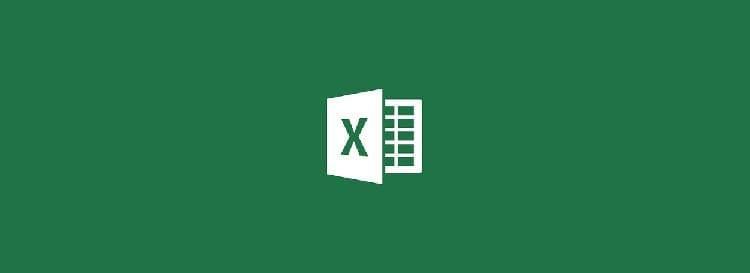
Excel est un tableur qui permet d'effectuer facilement tous types d'opérations, des plus basiques aux plus complexes. Apprendre à utiliser cet outil à un bon niveau peut prendre du temps, c'est pourquoi il faut avancer petit à petit.
Aujourd'hui, nous allons voir comment réaliser les opérations de base avec Microsoft Excel, en regardant les différentes formes d'addition, soustraction, multiplication et division qui peuvent être utilisées dans le programme et comment automatiser les opérations si nécessaire.
Contenu de l'article
Somme dans Excel
Il existe plusieurs façons de faire des calculs dans le tableur Microsoft. De l'opération à la possibilité de faire des sommes de cellules qui ont déjà du contenu ou des colonnes entières. Comme? Avec des symboles et des signes simples, vous pouvez tout réaliser dans ce programme.
Ajouter dans Excel : Pour effectuer un ajout simple, cliquez simplement sur une case et commencez à taper l'opération. Lorsque vous aurez fini de l'écrire, le résultat sera renvoyé dans la même case. De cette façon, vous pouvez écrire, par exemple, l'opération 142 + 28 + 30 et le résultat de l'opération, 200, apparaîtra dans la case.
Ajouter des cellules : Il existe une formule très simple pour pouvoir ajouter le contenu de deux ou plusieurs cellules dans une feuille de calcul.
- Cliquez sur la cellule dans laquelle vous souhaitez que le résultat de la somme apparaisse.
- Écrivez le signe égal (=) pour indiquer que le résultat d'une opération sera reflété dans cette cellule.
- Écrivez le numéro de cellule à ajouter ainsi que le signe plus (+) pour indiquer au programme que l'opération à effectuer sera un ajout.
- Enfin, inscrivez le numéro de la case qui sera ajoutée à la première. De cette façon, une opération similaire à celle-ci devrait apparaître dans la case : =B1+B2.
Après avoir validé le contenu de la case, le programme affichera le résultat de la somme des deux cases dans l'espace sélectionné.
Somme automatique : Excel dispose désormais d'une fonction qui effectue l'opération automatiquement, l'utilisateur n'a qu'à sélectionner la ligne, la colonne ou les cellules qu'il souhaite ajouter et le programme effectuera l'opération automatiquement à l'aide de la fonction SOMME. Pour utiliser la fonction somme automatique, vous devez sélectionner le contenu de la colonne ou de la ligne et la case passe immédiatement à la dernière qui contient le contenu à ajouter. Dans cette case vide, le résultat de la somme sera affiché.
Une fois les cases cochées vous devrez vous rendre dans Somme automatique et formules > Somme automatique.
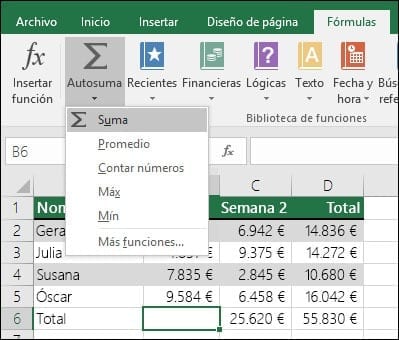
Restaurer sur Excel
Restaurer sur Excel C'est aussi simple que d'effectuer une somme, il suffit de savoir exactement de quelles cellules on veut soustraire le contenu, ou il faut être clair sur l'opération qui va être effectuée dans une de ces cellules.
Soustraire dans Excel : Afin d'effectuer une soustraction vous devrez sélectionner une case vide dans votre feuille de calcul. Une fois à l'intérieur, vous devrez indiquer au programme qu'une opération va être effectuée, en utilisant le signe égal (=) au début de la cellule. Une fois le symbole ajouté, il faudra écrire la soustraction, par exemple 40-10-7. Lorsque vous appuyez sur la touche Entrée, le résultat de l'opération apparaîtra, 23 dans le cas de l'exemple.
Soustraire des cellules : Pour pouvoir soustraire le contenu de deux cellules l'une de l'autre, il suffit de lancer l'opération et d'indiquer la référence des cellules entre lesquelles on souhaite soustraire leur contenu. De cette façon, pour pouvoir soustraire les cellules F1 et G1, par exemple, il faudrait cliquer sur une cellule vide et taper l'opération =F1-G1. En appuyant sur la touche Entrée, le résultat de l'opération apparaîtra dans la cellule sélectionnée.
multiplier dans excel
Tout comme vous pouvez ajouter et soustraire dans Excel, vous pouvez également effectuer des multiplications de manière simple, en plus d'opérations plus complexes que nous verrons plus loin dans un autre article.
Pour effectuer la multiplication au sein du programme, vous devez utiliser le symbole destiné à cette opération. Dans le cas d'une multiplication, le symbole utilisé est l'astérisque (*). Ainsi, pour pouvoir multiplier dans Excel, il suffit de sélectionner une case libre et d'y écrire l'opération, en pensant toujours à indiquer qu'une opération sera effectuée en commençant par le symbole égal (=), qu'il s'agisse d'une multiplication de nombres ou en multipliant différentes cellules.
Vous pouvez copier la formule. Pour ce faire, il vous suffira de sélectionner la cellule dans laquelle l'opération a été effectuée et de faire glisser le carré dans le coin inférieur droit de la cellule vers le bas. La formule sera copiée avec les cellules environnantes et renverra le résultat.
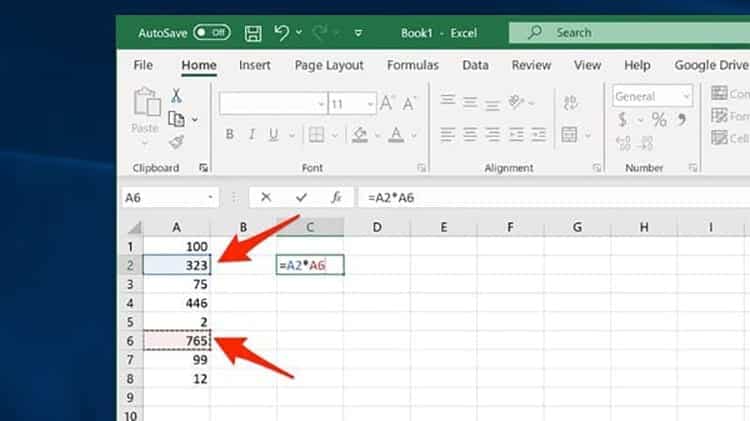
Diviser en Excel
Pour pouvoir diviser dans Excel vous devrez remplacer l'astérisque de multiplication par la barre oblique (/) de division. De cette façon, vous pouvez effectuer des divisions en cellules indépendantes, en utilisant par exemple la formule : =8/2 pour diviser le nombre 8 par le nombre 2.
Si vous souhaitez effectuer des divisions à l'aide d'une référence de cellule dans Excel, vous devrez saisir le numéro de cellule dans la case où vous souhaitez renvoyer le résultat de l'opération. Pour ce faire, sélectionnez une case libre et écrivez =Cell 1/Cell 2, afin qu'une opération réelle puisse être =C1/B1. En appuyant sur la touche Entrée, le résultat de l'opération s'affichera dans la cellule sélectionnée.
Si vous souhaitez diviser une colonne de nombres par une constante, cela peut être fait de manière simple. Par exemple, si vous souhaitez diviser le contenu d'une colonne commencée dans la cellule A2 par le nombre trouvé dans la cellule B2, allez simplement dans la cellule C3 et écrivez le signe égal (=) pour commencer l'opération. Ensuite, vous devrez écrire la formule A2/B2 et appuyer sur Entrée.
Ce sont les opérations de base qui peuvent être effectuées à l'aide du tableur de la suite bureautique Microsoft Office. Excel est un programme très complet et complexe, capable d'effectuer un nombre infini d'opérations sans transpirer. Le nombre de formules existantes est assez élevé, donc maîtriser le programme demande du temps et des efforts.

Je suis collé à un moniteur depuis qu'un PC est tombé entre mes mains en 1997. Maintenant, j'aime écrire sur tout ce qui les concerne.
Rédacteur de contenu. Graphiste et optimisation des moteurs de recherche





